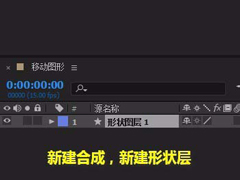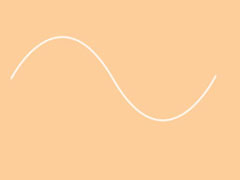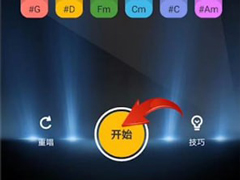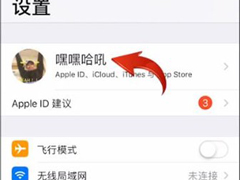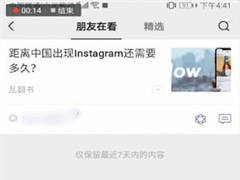PS怎么画波浪线?PS画波浪线的方法
时间:2019-05-28 来源:N系统大全
很多小伙伴不清楚如何在PS中画一条波浪线,而且不是那种用画笔随随便便手动扭几下的波浪线,那你知道PS怎么画波浪线的吗?接下来我们一起往下看看PS画波浪线的方法。
方法步骤
1、新建一个图层后,我们用钢笔工具,在屏幕上点一个起始点;
2、然后在点第二个点的时候,我们将鼠标摁住,往左下或者左上拖,这样一条弯曲的线条就出来了;

3、在点第三个点的时候,我们直接在旁边点一个点即可将第二个点连接,这样一条波浪线条就出来了;
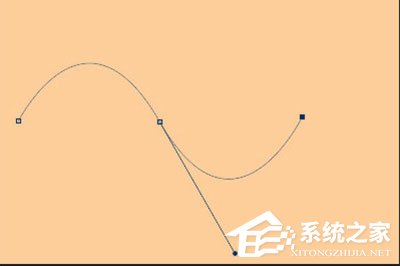
4、 接着我们在路径页面,在刚才的工作路径上上右键选择【描边路径】,使用铅笔或者画笔描边;
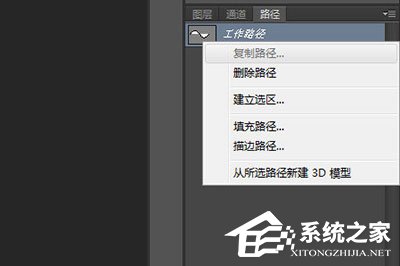
5、最后一条波浪线就出来啦。

以上就是PS怎么画波浪线的全部内容,按照以上的方法操作,你就能轻松的掌握PS画波浪线的方法了。
相关信息
-
-
2019/05/28
Ae怎么移动图形?Ae移动图形的方法 -
2019/05/28
PS怎么画波浪线?PS画波浪线的方法 -
2019/05/28
唱鸭如何弹唱?唱鸭弹唱使用方法
-
-
videoleap如何取消订阅?videoleap取消订阅的操作步骤
videoleap如何取消订阅?小编最近发现账户有不明的扣款,一看才发现是之前订阅的videoleap的会员一直没有取消,为了防止同样的事情发生,今天小编就给大家带来取消订阅的具体操作步...
2019/05/28
-
微信看一看如何发表文章?微信看一看发表文章的方法步骤
微信看一看如何发表文章?在近期更新的微信中,微信看一看功能也有了些变化,很多小伙伴表示新版本微信看一看不知道如何发表文章了,今天小编就给大家带来微信看看一看发表文章的具...
2019/05/28
系统教程栏目
栏目热门教程
- 1 如何在爱追剧中下载电视剧 爱追剧中下载电视剧的教程
- 2 如何在Excel表格中画画?
- 3 腾讯体育怎么观看回放视频?腾讯体育观看回放视频的方法
- 4 怎么解决12306验证码错误的问题 12306验证码错误的解决方法
- 5 如何使用zepeto赚金币 zepeto赚金币的教程
- 6 咪咕灵犀如何进行拍照翻译?咪咕灵犀进行拍照翻译的方法
- 7 PPT中怎么制作出手绘圣诞快乐圣诞卡?PPT中制作出手绘圣诞快乐圣诞卡的方法
- 8 AcFun中怎么找到缓存文件位置?AcFun中找到缓存文件位置的方法
- 9 课后帮APP怎么注册账号 课后帮APP注册账号流程
- 10 Photoshop怎么加快运行速度?Photoshop加快运行速度的方法
人气教程排行
站长推荐
热门系统下载
- 1 电脑公司 GHOST WIN7 SP1 X64 极速体验版 V2017.12(64位)
- 2 番茄花园 GHOST XP SP3 极速装机版 V2013.12
- 3 电脑公司 GHOST XP SP3 五一劳动节版 V2019.05
- 4 GHOST WIN8 X64 免激活专业版 V2017.03(64位)
- 5 电脑公司 GHOST WIN7 SP1 X64 经典优化版 V2015.03(64位)
- 6 萝卜家园 GHOST WIN10 X64 旗舰稳定版 V2018.12(64位)
- 7 番茄花园 GHOST WIN7 SP1 X64 官方旗舰版 V2016.07 (64位)
- 8 萝卜家园 GHOST XP SP3 暑假装机版 V2015.07
- 9 深度技术 GHOST XP SP3 万能装机版 V2015.12
- 10 【风林火山】GHOST WIN7 SP1 X64 极速安全版 V2016.12 (64位)